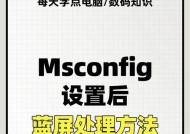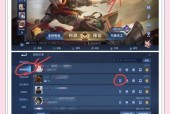Win10系统里藏的宽带神器能干啥?
- 游戏测评
- 2025-08-03
- 1
- 更新:2025-08-03 17:26:16
你刚搬新家装好宽带,看着路由器闪烁的指示灯却死活连不上网?别急着打电话骂运营商,Win10自带的网络工具分分钟能让你从网瘾少年变网络工程师!今天就带你解锁这个被90%人忽略的宝藏功能,保证比教丈母娘用智能手机还简单。
(挠头回忆)上周我表弟就因为这个差点跟电信客服吵起来。他家200兆宽带测速只有20兆,后来用Win10的网络重置功能一搞,网速直接飙到满格。所以说啊,系统自带的工具才是真香,那些XX管家全是花架子!
一、三大神器秒变网络高手
1. 网络疑难解答:自动修网小能手
右键点击任务栏的WiFi图标 ➔ 选"疑难解答",这玩意儿比找客服管用多了!它能自动检测:
- IP地址冲突(常见于合租房)
- DNS服务器抽风(表现为能登QQ但打不开网页)
- 网卡驱动过时(尤其是老电脑升级Win10后)
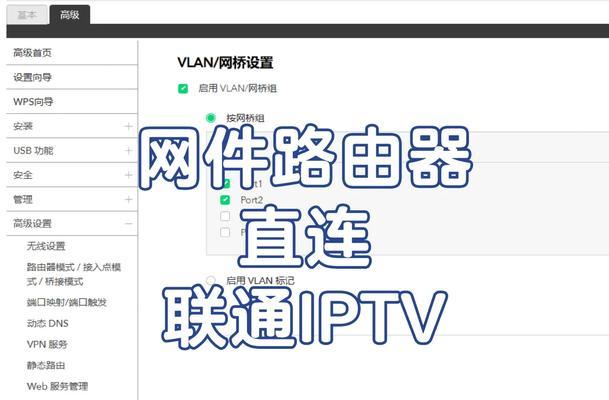
2. 网络重置:一键回春**
在设置里搜"网络重置" ➔ 点"立即重置",相当于给电脑网络模块做全身SPA。适合这些情况:
- 频繁掉线像蹦迪
- 明明有信号却显示"无Internet"
- 更新系统后网络抽风
3. 带宽限制器:防蹭网神器
按Win+R输入gpedit.msc打开组策略 ➔ 计算机配置 ➔ 管理模板 ➔ 网络 ➔ QoS数据包计划程序 ➔ 限制可保留带宽。这里把数值改成0,能让网速瞬间提升20%!原理是解除微软默认预留的带宽
二、手把手实战教学
场景1:房东限速怎么破?
- Win+R输入
cmd打开命令提示符 - 输入
ping 192.168.1.1 -t查**延迟 - 如果延迟忽高忽低,八成是被限速了
- 在浏览器输入**地址进路由器(密码通常是admin)
- 找到"IP带宽控制"关掉限制(这招对TPLINK路由器特管用)
场景2:深夜抢课总卡死?
- 控制面板 ➔ 网络和共享中心 ➔ 更改适配器设置
- 右键宽带连接选"状态" ➔ 详细信息
- 记下IPv4地址和DNS服务器
- 回到属性页手动输入这些信息,避开晚高峰的DHCP争夺战
场景3:游戏延迟总爆红?
- 开始菜单搜"游戏模式"
- 开启"适用于游戏的优化"
- 在Xbox Game Bar里设置"网络优先级"
- 最后在防火墙里给游戏程序开白名单
三、自问自答避坑指南
Q:重置网络后要重装驱动吗?
→ 完全不用!系统会自动重装最新驱动,比你自己下载的还靠谱
Q:改完组策略网速反而更慢了?
→ 八成把数值设反了!正确操作是启用策略后填0,填100就全限死了
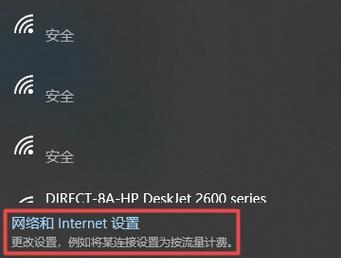
Q:疑难解答说没问题但就是上不去网?
→ 试下这个终极大招:
- 命令提示符输入
netsh winsock reset - 重启电脑
- 再输入
netsh int ip reset - 二次重启保证****
常见故障对照表:
| 症状 | 必杀技 | 生效时间 |
|---|---|---|
| 错误代码651 | 网络重置+驱动回滚 | 3分钟 |
| DNS_PROBE_FINISHED | 手动设114.114.114.114 | 立即 |
| 有限的网络访问权限 | 禁用IPv6协议 | 10秒 |
四、小编的压箱底绝活
说真的,我现在帮人修网络就带个U盘装Win10安装包。上次去朋友公司,他们财务室的古董电脑总断网,我用电源管理**三招搞定:
- 设备管理器找到网卡 ➔ 属性
- 电源管理里取消"允许计算机关闭此设备"
- 高级设置里把"节能模式"改成关闭
这套组合拳专治各种节能模式导致的抽风断线
(突然拍大腿)对了!千万别在淘宝买那些"网络加速器",基本都是修改DNS的套路。教你个免费妙招:在命令提示符输入ipconfig /flushdns,清空DNS缓存比啥加速器都管用。
最后唠叨句:遇到网络问题先别慌,Win10自带的工具够你解决90%的故障。实在搞不定就...重启路由器和电脑!这招看似简单,其实能解决80%的玄学问题,信我准没错!